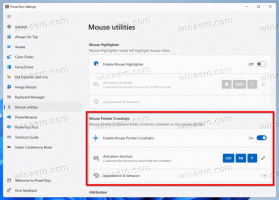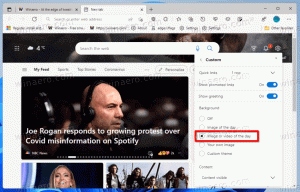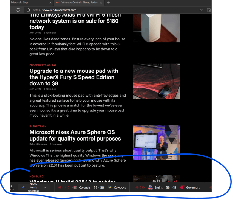Porniți rapid în linia de comandă Safe Mode în Windows 10
În Windows 10, există o modalitate de a reporni rapid sistemul de operare și de a lansa direct opțiunile de depanare. Acest lucru este foarte util dacă aveți o problemă pe care nu le puteți rezolva în mediul obișnuit Windows 10. De exemplu, poate fi necesar să suprascrieți sau să ștergeți unele fișiere aflate în uz. Este o alternativă foarte bună la un DVD bootabil sau un stick USB. În acest articol, aș dori să vă împărtășesc cum să accesați rapid promptul de comandă pentru depanarea în Windows 10.
Pentru a porni rapid în linia de comandă Safe Mode în Windows 10, urmați instrucțiunile de mai jos.
- Deschide Meniul Start.
- Faceți clic pe butonul de pornire și mutați cursorul mouse-ului peste elementul Restart, dar nu faceți clic pe el.

- Apăsați și mențineți apăsat Schimb tasta de pe tastatură, apoi faceți clic pe elementul Restart. Doar asigurați-vă că țineți apăsată tasta Shift înainte de a face clic pe elementul Restart.
Sistemul de operare va reporni în Opțiuni avansate de pornire. De acolo, este ușor să intri în modul Safe cu modul prompt de comandă.
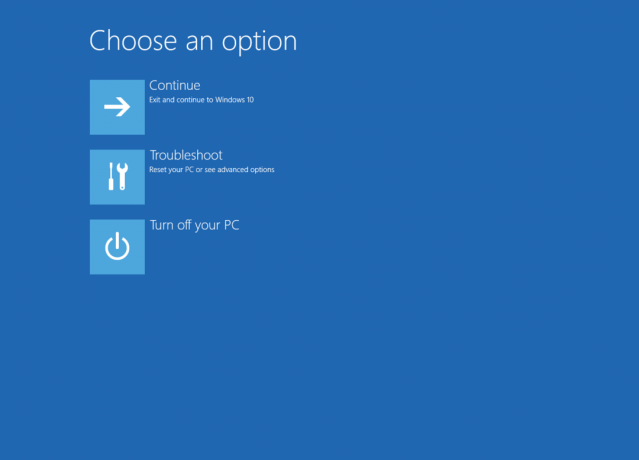
- Faceți clic pe elementul Depanare.
- Faceți clic pe Opțiuni avansate pe ecranul următor.

- În cele din urmă, faceți clic pe elementul Command Prompt.

PC-ul se va reporni. După aceea, vi se va solicita să alegeți contul pentru a vă conecta: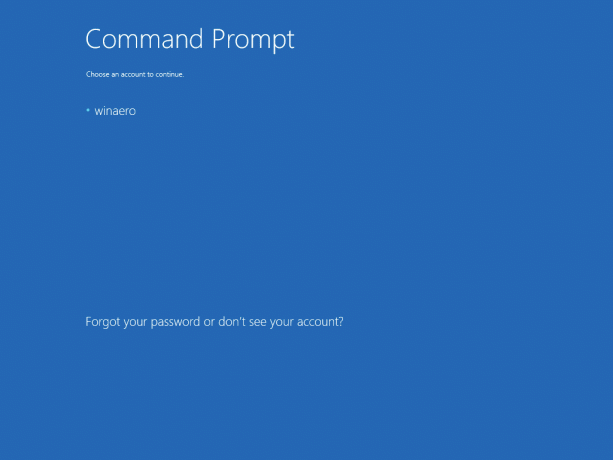
După ce vă conectați, linia de comandă va fi deschisă ca administrator.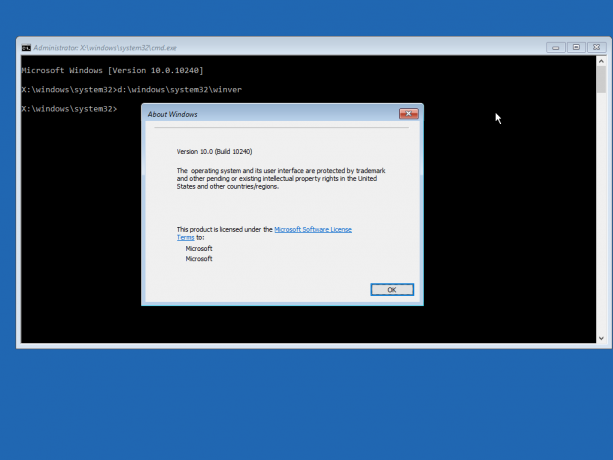
Asta e.